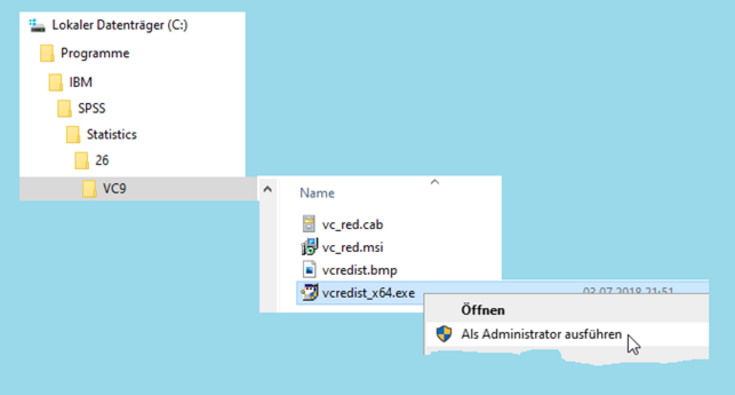SPSS für Mitarbeiter*innen
- EDV-Verantwortliche finden die Installationsdateien unter:
- Wählen Sie bei 'Produktautorisierung' bitte die Option:
'Lizenz für gleichzeitig angemeldete Benutzer (Meine Firma hat das Produkt erworben)'
aus. - Tragen Sie bitte folgenden Lizenzmanagerserver ein: spsslic.boku.ac.at
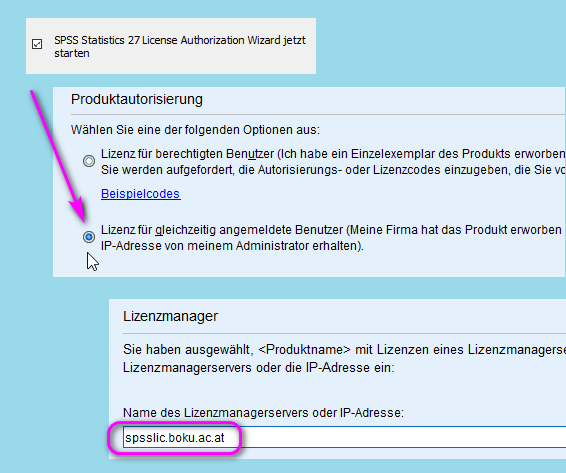
Wie werden Pendlerlizenzen verwendet?
Bei Netzlizenzen ist es erforderlich, dass Sie mit dem BOKU-Netz verbunden sind, um IBM SPSS Statistics auszuführen. Außerhalb des BOKU-Netzes (LAN) ist daher zusätzlich eine VPN-Verbindung nötig.
Um die Netzlizenz auch dann zu verwenden, wenn Sie nicht mit dem BOKU-Netz verbunden sind (zum Beispiel bei Datenerhebungen im Feld), können Sie eine Pendlerlizenz für einen begrenzten Zeitrahmen ausleihen („auschecken“).
Bitte geben Sie die Lizenz zeitgerecht wieder zurück („einchecken“), damit auch andere BOKU-Angehörige die Pendlerlizenz nutzen können.
Ausleihen ("auschecken") einer Lizenz
- Klicken Sie auf Programme > IBM SPSS Statistics > Commuter Utility / Pendlerlizenz
- Wählen Sie die Lizenz aus, die Sie auschecken möchten.
- Geben Sie in das Feld "Dauer" die Anzahl der Tage ein, für die Sie die Lizenz auschecken möchten. Hierfür ist eine festgelegte Obergrenze vorhanden.
- Klicken Sie auf 'Auschecken'.
Die Pendlerlizenz läuft nach der im Feld Dauer angegebenen Anzahl von Tagen ab. Sie können die Lizenz auch jederzeit wieder manuell zurückgeben.
Zurückgeben ("einchecken") einer Lizenz
- Klicken Sie auf Programme > IBM SPSS Statistics > Commuter Utility / Pendlerlizenz
- Wählen Sie die Lizenz aus, die Sie einchecken möchten. Ausgecheckte Lizenzen sind mit einem Häkchen gekennzeichnet.
- Klicken Sie auf 'Einchecken'.
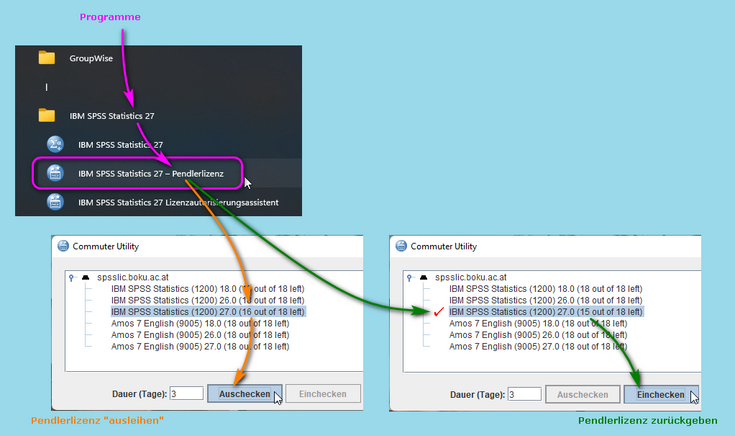
Wo finde ich Commuter / Pendlerlizenzen ab Version 29?
Menü 'Datei' > 'Lizenz verwalten' > 'Commuter Utlity-Tool starten'
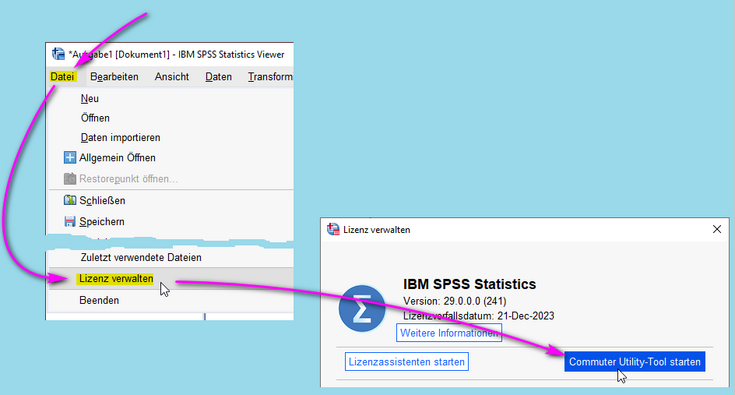
Fehlermeldung: “Side-by-Side-Konfiguration ungültig”
Sie erhalten folgende Fehlermeldung:
"The application has failed to start because its side-by-side configuration is incorrect"
bzw,
"Diese Anwendung konnte nicht gestartet werden, da die Side-by-Side-Konfiguration ungültig ist"
Lösung:
Wechseln Sie bitte in den Ordner: C:\Program Files\IBM\SPSS\Statistics\27\VC9
und führen Sie die in diesem Ordner enthaltene Datei vcredist_x64.exe aus.
Klicken Sie dazu mit der rechten Maustaste auf die Datei vcredist_x64.exe, und wählen Sie den Menüpunkt 'Als Administrator ausführen'.
Nähere Informationen dazu finden Sie auf der Seite des Herstellers:
https://www.ibm.com/support/pages/spss-statistics-error-launch-application-has-failed-start-because-its-side-side-configuration-incorrect